学习3dmax中关键点移动的六步教程
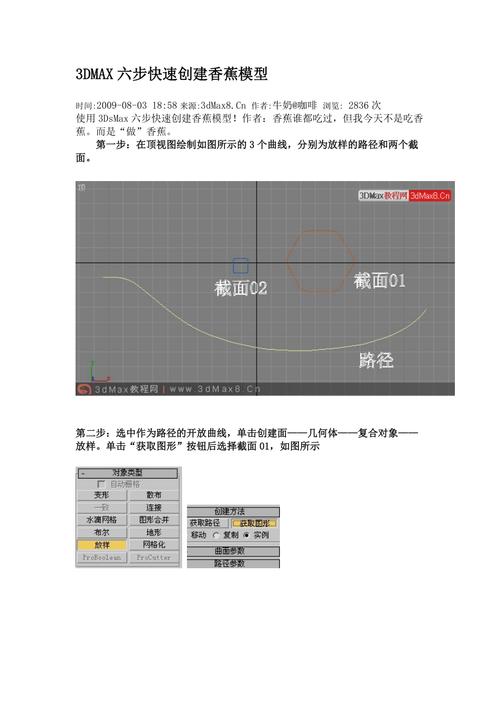
本文概述:在本教程中,我们将详细介绍如何通过学习3dmax中的关键点移动操作来提高您的三维建模技能。通过对 每个步骤的清晰解释和技巧分享,您将能够有效地掌握这一重要功能。
在学习3dmax软件中,一个非常重要的技能是了解如何**移动关键点**。这是一个基本但强大的功能,可以极大地影响您作品的质量和效率。在这个六步教程中,我们将探讨如何在工作流程中应用这一技巧。首先,需要确保您熟悉3dmax的基础操作。假设您已经具备了基本知识,如项目文件的创建、对象的选取等技能,那么接下来的内容将帮助您更深入地理解并掌握关键点移动功能。同时,建议您在操作时随时保存您的项目,以防止意外数据丢失。### 步骤一:选择对象在3dmax中,为了**移动关键点**,首先需要选择您要编辑的对象。使用“选择”工具,点击或框选模型的一部分,使其成为活动状态。这一步至关重要,因为只有选中对象后,才能对它进行进一步的编辑操作。### 步骤二:进入子对象模式在您成功选择对象后,进入3dmax的“修改”面板,并选择适当的子对象层次,如**顶点**、边缘或面。在我们的示例中,我们重点关注顶点(Vertex)编辑模式,因为关键点通常指的是构成几何形状的这些顶点。### 步骤三:选择关键点继续使用选择工具,选择您需要移动的一个或多个关键点。当您选择了不止一个关键点时,确保它们被同时选中,以便接下来一起进行移动操作。常用的方法是按住Ctrl键来添加选择或Shift键来连续选择。### 步骤四:使用移动工具关键点选中后,转到工具栏上的“移动”图标,或者使用快捷键W来启动此功能。在视图窗口中,您将看到一个坐标轴三维箭头,这就是移动工具的控制界面。利用这些箭头,您可以沿X轴、Y轴或Z轴方向精确移动所选关键点。### 步骤五:调整移动参数有时候,通过手动拖拽可能无法达到理想效果,因此3dmax提供了输入数值的方式来实现精确控制。在“修改”面板中,找到“变换”坐标输入区,这里允许您输入具体的X、Y、Z值以实现精准定位。这样可以确保移动任何关键点到达准确的位置,从而保证模型结构的完整性。### 步骤六:观察并优化完成移动后,在不同的视角审视您的修改是否合理。有时移动某些关键点会造成模型表面不光滑或发生扭曲,因此必须仔细检查并做出必要的调整。如果结果不甚满意,可以利用撤销功能返回先前步骤重新操作。在以上步骤中,我们不仅介绍了如何**移动关键点**,还强调了过程中的每个小细节,帮助您避免在实际操作中遇到的问题。掌握这项技术后,您将不仅能轻松调整模型的形态,还能在设计过程中更灵活地表达创意。3dmax作为强大的三维设计软件,其操作技能需要不断练习和积累经验。通过这种方式,您将越来越熟练,进而在更高复杂度的项目中游刃有余。希望本教程能为您的学习提供实质性的帮助。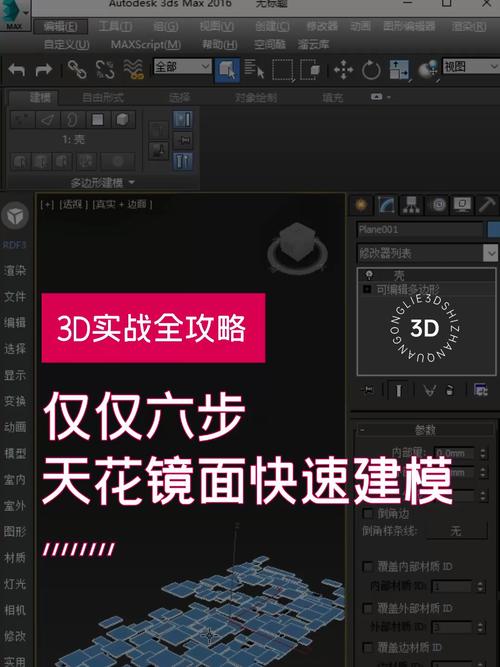
BIM技术是未来的趋势,学习、了解掌握更多BIM前言技术是大势所趋,欢迎更多BIMer加入BIM中文网大家庭(http://www.wanbim.com),一起共同探讨学习BIM技术,了解BIM应用!
相关培训